Усунення несправностей при роботі з фрапами

- 1228
- 12
- Leroy Luettgen
Fraps - це чудова утиліта, призначена для зйомки того, що відбувається на екрані. Але також з нею трапляються різні глюки або проблеми: вона може не записувати, голосу, відео, робочий стіл або просто не працювати. Є рішення для всіх цих проблем. І часто вони полягають у правильній обстановці програми.

Що робити, якщо програма Fraps не записує.
Не знімає відео
Найпоширеніша претензія на фрапи. Хоча ні, це в першу чергу: "Чому FRAP займає лише 30 секунд". До речі, щоб видалити це обмеження, просто завантажте зламану версію або придбайте офіційну, оскільки демо -версія має тридцять секунд.
Але чому утиліта просто не знімається?
- Переконайтесь, що на диску, де фрапи записують відео, достатньо місця.
- Перевірте, чи натисніть гарячу клавішу двічі.
- Встановити налаштування відео (фільми), які FPS, що збігаються з вами під час гри.
 Ви можете перевірити FPS, використовуючи ті самі фрапи. Запустіть гру та натисніть Hotke (Hot Key) для FPS тіста. Легко розпізнати його через налаштування режиму тесту FPS (відповідний розділ у вікні програми).
Ви можете перевірити FPS, використовуючи ті самі фрапи. Запустіть гру та натисніть Hotke (Hot Key) для FPS тіста. Легко розпізнати його через налаштування режиму тесту FPS (відповідний розділ у вікні програми). - Переконайтесь, що на екрані з’являються червоні номери. Саме вони повинні означати початок запису відео.
Не знімає робочий стіл
Ще одне часте питання: чому Фрапс не робить запис на робочому столі. Чому він повинен? Варто почати з того, що корисність, як правило, не призначена для цього. Це було зроблено для зйомки геймплея та моніторингу всього, пов’язаного з ним. Однак є вихід. У вікні програми на вкладці General, тобто на головній сторінці потрібно поставити перевірку робочого столу Monitor Aero.
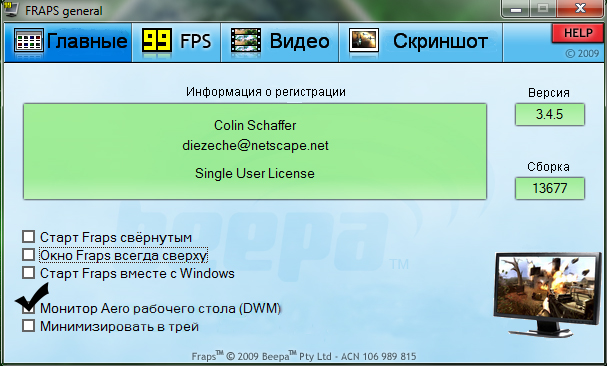
Після цього фрап буде записувати робочий стіл. Однак деякі користувачі стоять на тому, що такого варіанту просто немає. Це трапляється для версій, що стоять на Windows 7. Якщо у вас сьоме "вікна", змініть тему на Aero - один із стандартів. Після цього фрапи зможуть написати робочий стіл.
Не пише голосу
Проблеми з тим, що утиліта не пише голос, майже завжди виникає через неправильну настройку фрапів.
- У розділі фільмів ми розміщуємо зовнішнє вхідне шоу запису. Саме вона відповідає за запис з мікрофона. Там ви також можете встановити голосовий запис, тримаючи певний ключ, і вибрати правильний пристрій. А також вам потрібно поставити контрольно -пропускну точку на багатоканал.
- Не допомогло? Покладіть звуковий маркер Win 7. Цей варіант розроблений таким чином, щоб програма записує всі звуки, що випливають із динаміків або навушників. Якщо ваш голос також почується в них, Фрапс також записуватимуть його.
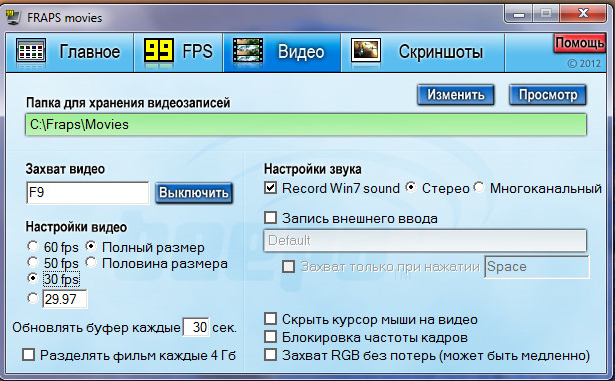
- Нарешті, ми перевіряємо, чи взагалі включений мікрофон і чи відображається він у звукове змішувачі на Windows. Можливо, що система просто не знайшла пристрій.
- Голос може не підписуватися через звукову карту. Щоб вирішити цю проблему, вам потрібно заглибитися в налаштування звуку в самій грі - спробуйте встановити інші параметри або навіть вимкнути звук. Хоча останній варіант навряд чи підходить кому -небудь.
Не робить скріншоти
Деякі скаржаться на те, що заявка не робить скріншоти. Якщо справа доходить до робочого столу, вихід описується трохи вище. Утиліта взагалі відмовляється відлякати - перевірити, який у вас гарячий ключ. Можливо, справа неправильно відображається. Зрештою, робити скріншоти набагато простіше, ніж знімати відео, ви можете зробити зі стандартними засобами Windows.
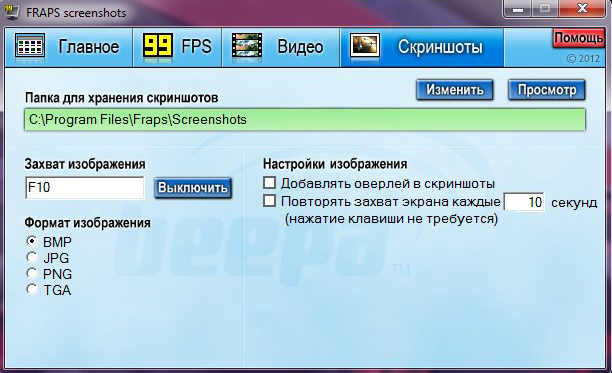
Якщо ці поради не вплинули і з якихось причин, все ще не працюють, не записують відео чи голосу чи робочий стіл, це може бути варто перевстановити програму. Рідкісна збірка, зламана користувачами, нормально функціонує на вашому комп’ютері. Виберіть інший і спробуйте ще раз.

